Eleged van abból, hogy beletörődsz a 3GP-fájlok korlátaiba? Itt az ideje, hogy frissítse videóját, és konvertálja a kiváló és rugalmas MP4 formátumra. Képzelje el, milyen előnyökkel jár az MP4: nagyobb kompatibilitás, egyenletesebb lejátszás és jobb minőség. És mi a legjobb szempont? Meglepődhet, amikor megtudja, milyen egyszerű átalakítani a régit 3GP az MP4-hoz. Tovább fogunk ásni a jellemzőit és technikáit 3GP az MP4-hoz konverzió ebben a cikkben. Ideális helyen jársz, akár számítógép-rajongó, aki szeretné megtanulni a videokonverzió művészetét, akár egy hétköznapi felhasználó, aki megpróbálja rendszerezni a videógyűjteményét. Fogjon hát egy pattogatott kukoricát, és készüljön fel arra, hogy multimédiás élményét teljesen új szintre emelje!
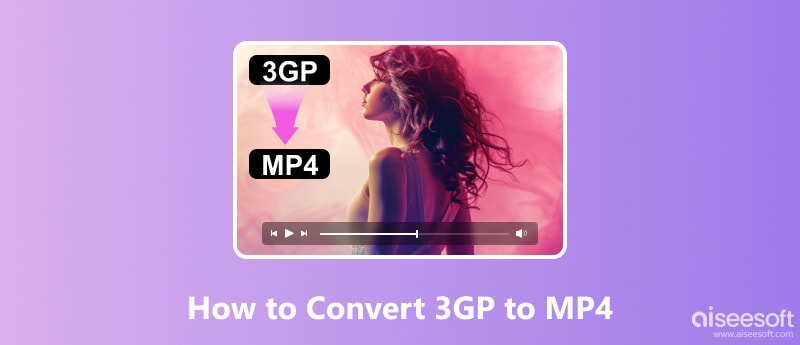
Beszéljük meg mindenki a videóformátumokat! A megfelelő cikkhez érkezett, ha valaha is megpróbálta eldönteni, hogy MP4-et vagy 3GP-t használjon.
Képzelje el, hogy egy videó van a telefonján, és nem játssza le, mert nem megfelelő formátumú. Igen, frusztráló tudni, hogy az MP4 és a 3GP közötti különbségtétel hasznos.
Az egyik lehetőség a 3GP, a hagyományos formátum, amelyet a kezdetektől fogva használnak mobilvideókhoz. Megbízható és kicsi, de még mindig megfelel a mai szabványoknak? Ezt követően az MP4 jelenleg a vezető a videoformátumok között. A legtöbb kortárs készülék számára ez a preferált formátum széleskörű kompatibilitása és kiváló lejátszási minősége miatt. De mi olyan egyedi benne? A cikk megvitatja, hogyan lehet megkülönböztetni a .3GP-t az MP4-fájloktól, áttekinti az előnyeiket, és megvizsgálja azokat az okokat, amelyek miatt érdemes átvinni a 3GP-t MP4-re. Tehát maradjon a helyén, akár érdekli a technológia, akár csak a legtöbbet szeretné kihozni multimédiás fájljaiból. Szerencsés vagy!
| Fájlformátum | 3GP | MP4 |
| Kis fájlméret | Kis fájlméret | Kiváló minőségű videó és hang |
| A régebbi eszközökkel való kompatibilitás megkönnyíti a videók megosztását | Sokoldalúság kodekekben | |
| A mobilhálózatokon keresztüli streamelési képesség a zökkenőmentes működés érdekében | Széleskörű kompatibilitás minden eszközzel | |
| / | Speciális funkciók, például több zeneszám |
A 3GP MP4-re konvertálásának okai
Az MP4 a legjobb a modern média számára. Jobb a minősége, változatossága és kompatibilitása, mint a 3GP. A 3GP-nek azonban lehetnek méret- és kompatibilitási előnyei. A 3GP-s videók MP4-re váltása lehetőségek világát nyithatja meg, és garantálja, hogy az anyag továbbra is releváns a jelenlegi digitális környezetben.
A legjobb módja annak, hogy 3gp-t konvertáljon mp4 Mac vagy PC-re a minőség romlása nélkül, ha használja Aiseesoft Video Converter Ultimate! Csak akkor léphet tovább, ha van egy könyvtára 3GP-videókkal, amelyeket át kell alakítania a szélesebb körben használt MP4 formátumba. Ezt a feladatot könnyedén elvégezheti az Aiseesoft Video Converter Ultimate használatával, amely garantálja, hogy videói nem veszítenek minőségéből a konvertálás során. Az Aiseesoft Video Converter Ultimate ideális egyensúlyt biztosít a funkcionalitás és a könnyű használat között, hogy megfeleljen az Ön igényeinek. Hatékony funkciói lehetővé teszik a konverziós beállítások ízlésének megfelelő személyre szabását, intuitív kezelőfelülete pedig megkönnyíti a navigálást. Ez azt jelenti, hogy megnyugodhatsz, ha tudod, hogy videóid integritása és minősége kitart a konvertálási folyamat során. Az Aiseesoft Video Converter Ultimate ezért használható videók konvertálására, hogy megoszthassa azokat barátaival és családjával, lejátszhassa a kívánt eszközön, vagy felkészüljön a kívánt szerkesztőprogramban való szerkesztésre. Itt van a 3gp mp4 formátumra váltása.
100% biztonságos. Nincsenek hirdetések.
100% biztonságos. Nincsenek hirdetések.
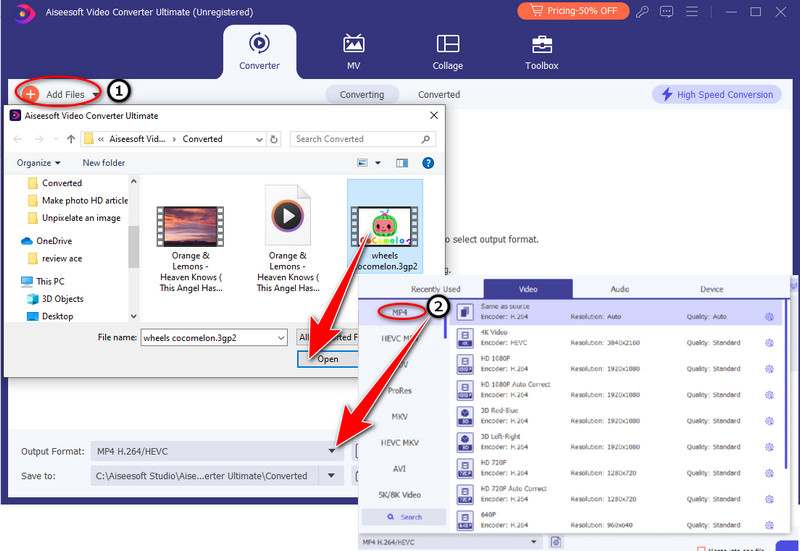
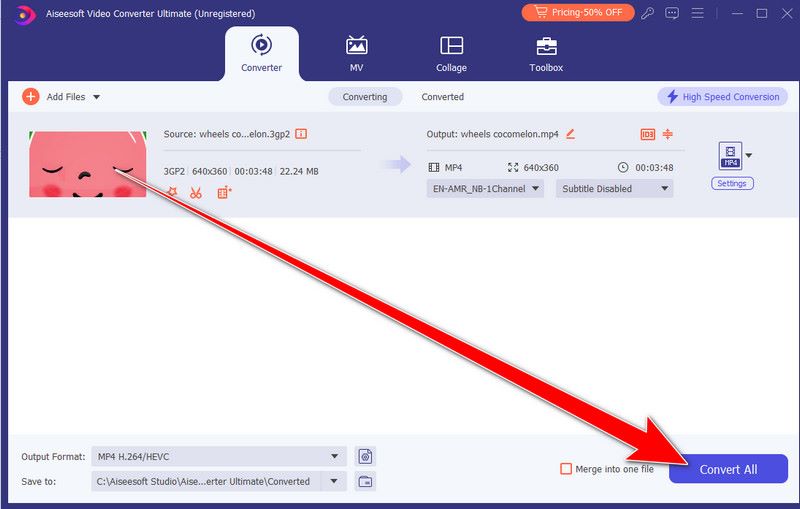
A VLC, a VideoLAN Client rövidítése, az Ön multimédiás partnere az összes átkódolási követelményhez! Különféle operációs rendszerekhez érhető el, beleértve a Windows, macOS, Linux, Android és iOS rendszereket. Ezenkívül a VLC számos funkciót kínál, beleértve a streamelést, a médiakonverziót és a testreszabási lehetőségeket. Könnyű kialakítása, kiterjedt kodek-támogatása és különböző platformokkal való kompatibilitása miatt világszerte népszerű választás a multimédiás tartalmak élvezetére a felhasználók körében. A VLC támogatja a 3GP videofájlok konvertálását a szélesebb körben használt MP4 formátumba. A VLC gyors és egyszerű konverziót tesz lehetővé erős képességeivel és kisegítő felületével. Val vel VLC Media Player, zökkenőmentesen konvertálhatja a videókat, és búcsút inthet a kompatibilitási problémáknak. Kezdjük el megtanulni, hogyan lehet 3GP-t MP4-re konvertálni VLC-ben!
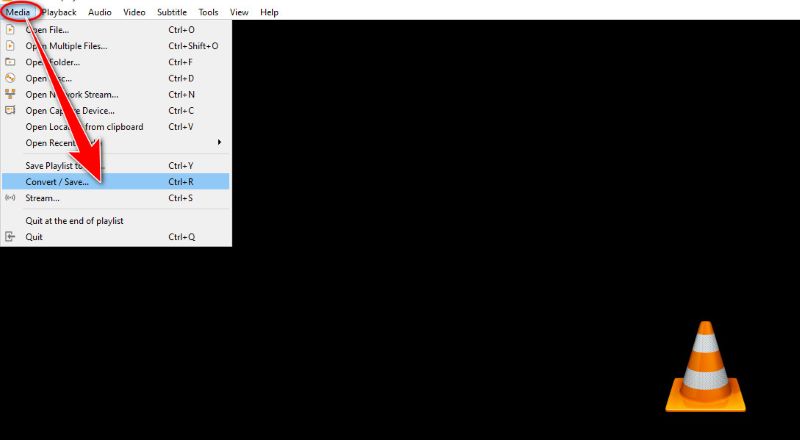
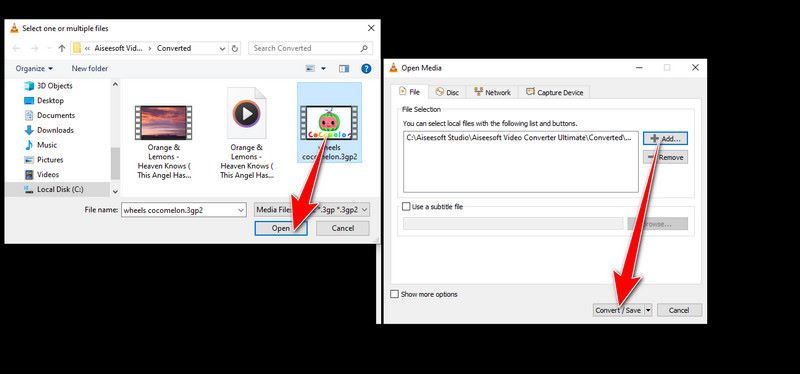
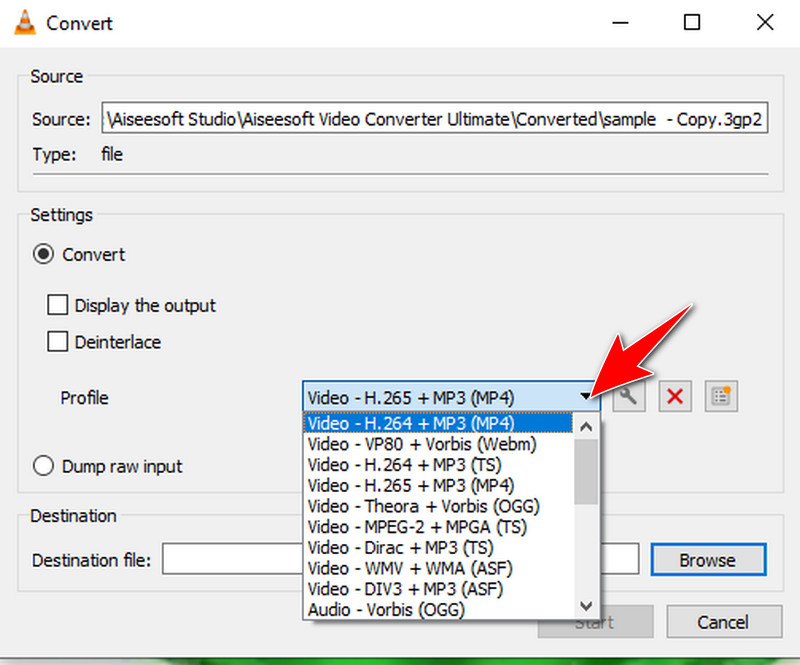
Itt a tökéletes partner minden médiaátalakítási igényéhez! Az Adobe Media Encoder az erő és a könnyű használat ideális egyensúlyát biztosítja céljainak támogatása érdekében. A 3GP videofájlok általánosan használt MP4 formátumba konvertálása egyszerű az Adobe Media Encoder felhasználóbarát felületének és hatékony funkcióinak köszönhetően. Ezzel a szakemberrel videó az MP4 konverterre licitkompatibilitási problémák, kedves búcsú és üdvözlöm a hibátlan médiakonverzióban. Az Adobe Inc. Creative Cloud programcsomagjának összetevőjeként fő funkciói a hang- és videofájlok kódolása, átkódolása és formátumkonverziója. A felhasználók az Adobe Media Encoder segítségével optimalizálhatják a médiafájlokat streaming szolgáltatásokhoz, különféle eszközökhöz és szerkesztőprogramokhoz. Kiterjedt formátuma és kodek kompatibilitása felbecsülhetetlen értékű eszközzé teszi, és biztosítja projektjei számára a legjobb minőséget és kompatibilitást. Kezdjük el, és fedezzük fel, hogyan használhatjuk gyorsan az Adobe Media Encodert a 3GP MP4-re történő átviteléhez.
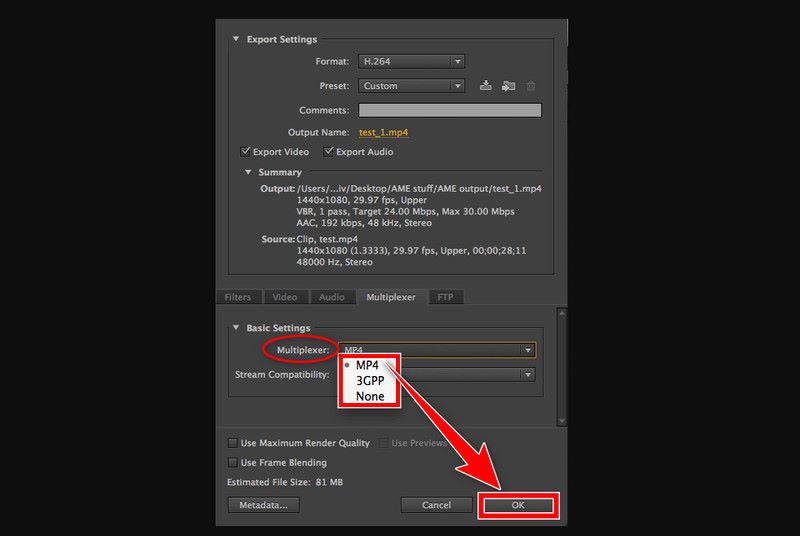
Bemutatjuk Aiseesoft Ingyenes Online Video Converter, az Ön megbízható szövetségese a 3gp gyors és egyszerű online konvertálásához mp4 formátumba. Előfordulhat, hogy könnyedén konvertálhatja videóit közvetlenül a webböngészőből, és elkerülheti az eszközzel a hagyományos szoftvertelepítések nehézségeit. Ez az online videokonverter ideális megoldás az összes videokonverziós igényre, felhasználóbarát felületének és erős konverziós készségeinek köszönhetően, függetlenül az Ön igényeitől. Lehetsz profi, diák, vagy csak valaki, aki szeret filmeket megosztani barátaival és családjával. Vizsgáljuk meg, hogyan konvertálhatja könnyedén 3GP fájljait MP4 formátumba az Aiseesoft Free Video Converter Online segítségével!
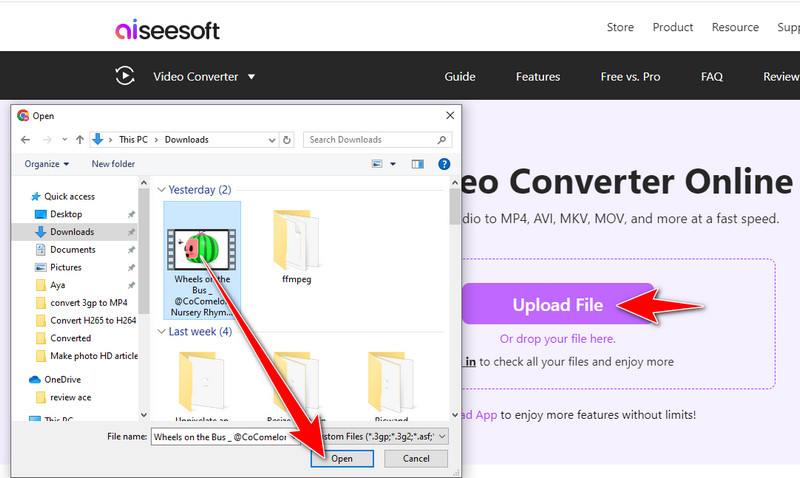
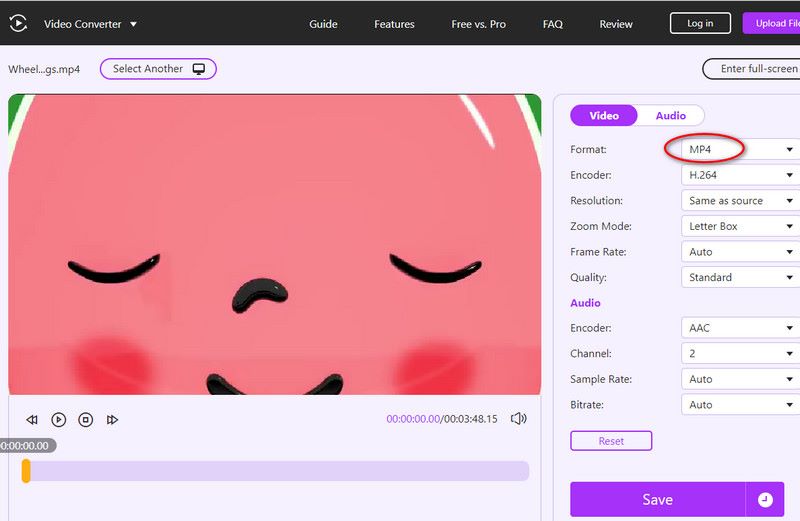
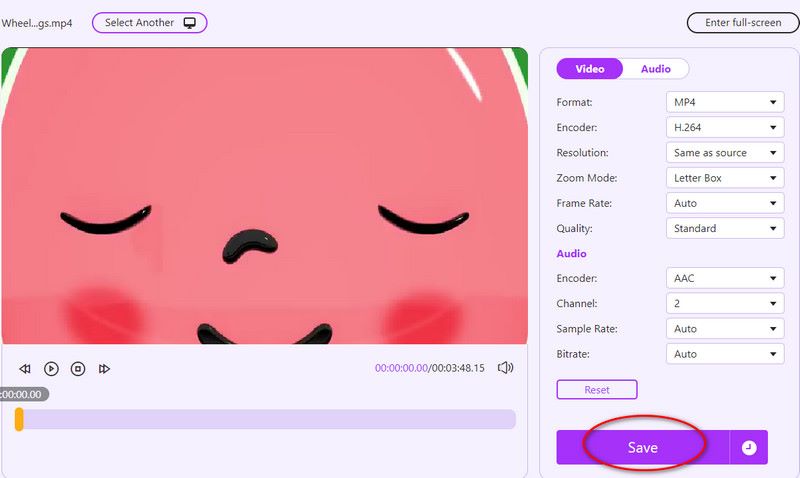
A Movavi Online segítségével már elérhető a problémamentes módja annak, hogy 3GP-ből MP4 online médiafájlokat konvertáljon közvetlenül a webböngészőből. A Movavi Online könnyen használható kezelőfelületet biztosít, amellyel gyorsan és egyszerűen konvertálhatja fájljait, függetlenül attól, hogy úton van-e, vagy az online szolgáltatások kényelmét szeretné használni. Könnyedén konvertálhatja képeit, zenei fájljait és filmjeit felhasználóbarát kialakításának és erős képességeinek köszönhetően. Tehát nézzük meg, hogyan használhatja a Movavi Online-t médiakonverziós céljainak egyszerű megvalósításához!
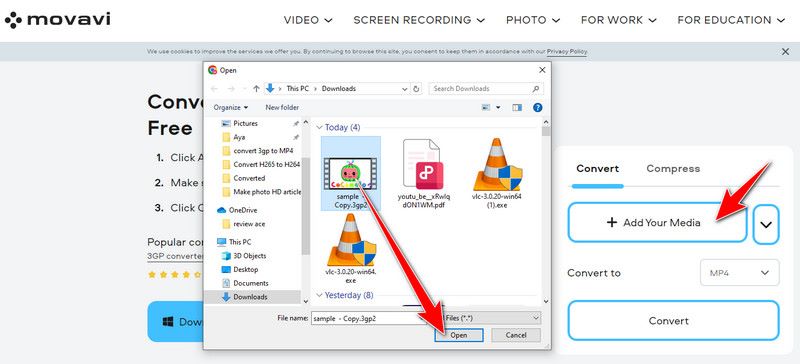
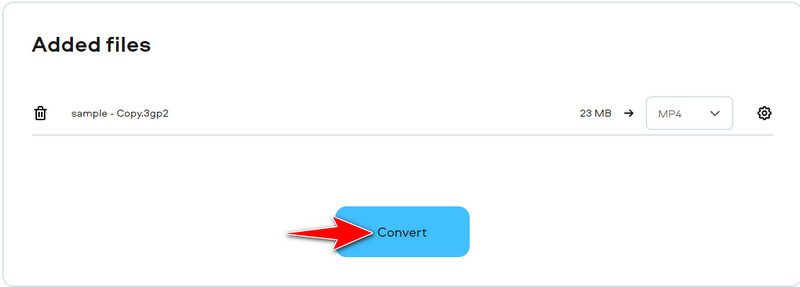
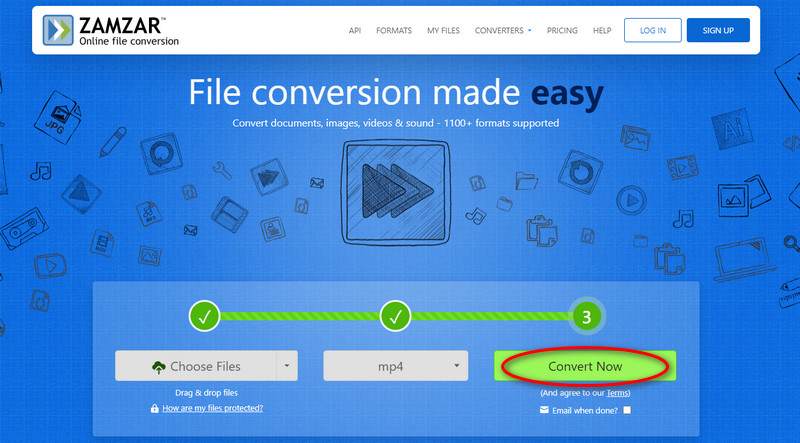
Az Ön tökéletes videókészítő eszköze, amellyel könnyedén megvalósíthatja ötleteit és kreativitását. Ez a Zamzar fájlkonverziós eszköz, amely online konvertálja a 3GP-t MP4-re. A Zamzar eszközök és funkciók átfogó készletét kínálja, amelyek segítségével percek alatt lenyűgöző videókat készíthet. A személyre szabható sablonoktól és intuitív szerkesztőeszközöktől a hatalmas médiakönyvtárig és a zökkenőmentes együttműködési lehetőségekig az InVideo mindent tartalmaz, amire szüksége van a professzionális minőségű videók készítéséhez bármilyen célra. Most pedig nézzük meg, hogyan segíthet a Zamzar a 3GP-nek MP4-re való könnyed konvertálásában, új dimenziót adva ezzel a videókészítési útnak.
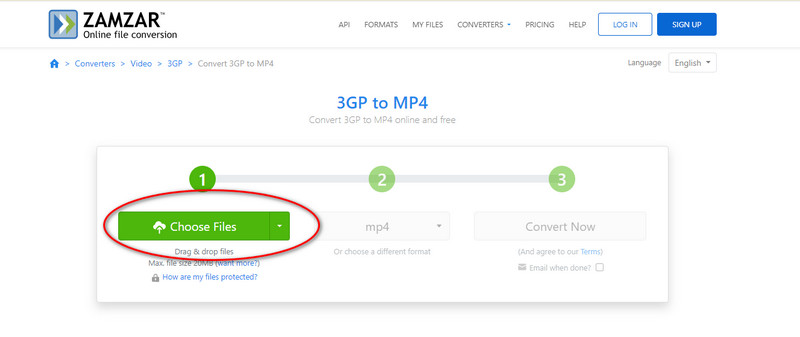
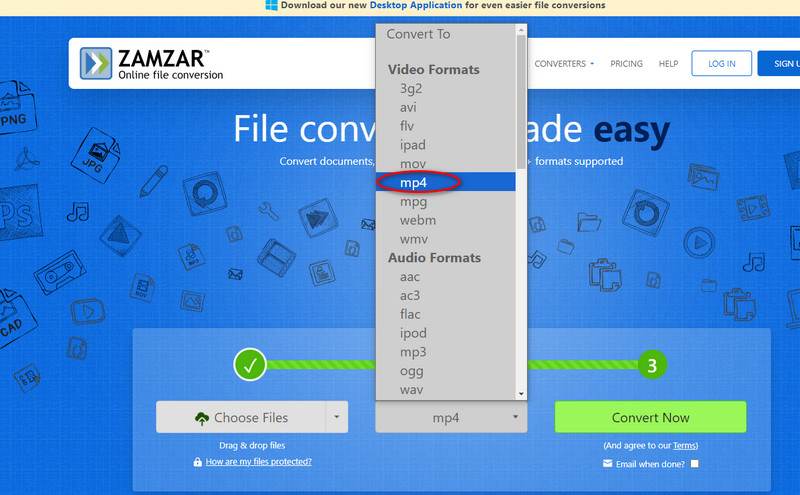
Hogyan konvertálhatom a 3GP-t MP4-re Windows 10-re a Windows Media Player segítségével?
A Windows Media Playerben hiányzik a videoformátumok konvertálására szolgáló integrált szolgáltatás. Ehelyett elsősorban multimédiás fájlok megtekintésére szolgál. Ennek ellenére a 3GP fájl üres DVD-re írható a Windows Media Player segítségével, és ezt követően visszamásolható MP4 formátumba. Az átalakításhoz a VLC egy egyszerű és hatékony eszköz. Megszünteti a további folyamatok, például a DVD-re írás szükségességét, és jobban szabályozhatja a kimeneti beállításokat.
A Macnek van MP4 konvertere?
Igen, a macOS-hez tartozik egy QuickTime Player nevű beépített alkalmazás, amellyel videofájlok MP4 formátumba konvertálhatók. Míg a QuickTime Player kényelmes lehetőség az alapvető konverziókhoz, ha fejlettebb funkciókra vagy opciókra van szüksége, fontolja meg a harmadik féltől származó videokonverziós szoftvert a macOS számára.
A HandBrake képes konvertálni a 3GP-t MP4-re?
A 3GP fájlok a HandBrake segítségével MP4 formátumba konvertálhatók. Egy ingyenes, sokoldalú, nyílt forráskódú videoátkódoló, a HandBrake képes konvertálni a videofájlokat olyan általános formátumokká, mint az MP4, és számos bemeneti formátumot fogad el, beleértve a 3GP-t is.
Következtetés
Ha úgy találja magát, hogy átalakításra van szüksége .3GP - MP4, számos program áll rendelkezésre a különféle igényeknek és helyzeteknek megfelelően. Azok számára, akik professzionális szintű programot keresnek testreszabható opciókkal és veszteségmentes konvertálási lehetőségekkel, az Aiseesoft Video Converter Ultimate megbízható lehetőség az egyszerűsége miatt, nem kell a telepítéssel és nagy teljesítményű átalakítási képességeivel foglalkozni. Azok számára, akik az egyszerű megközelítést részesítik előnyben tiszteletreméltó testreszabási lehetőségekkel, a VLC Media Player ingyenes és könnyen használható választási lehetőséget kínál. Az Adobe Media Encoder azonban egy kifinomultabb lehetőség, amely a legjobban megfelel azoknak az ügyfeleknek, akiknek különleges kódolási igényük van, és jó minőségű eredményeket kívánnak. Ezenkívül az ingyenes internetes konverterek praktikus helyettesítőt kínálnak a gyors és egyszerű konverziókhoz, bárhová is megy, közvetlenül a webböngészőből. Ne habozzon, próbálja ki ezeket az eszközöket, vagy egyszerűen ossza meg a bejegyzést a hatékony 3GP-MP4 konvertálás érdekében.
3GP átalakító
Mi az a 3GP 3GP Video Converter 3GP az AVI-hez 3GP az MP3-hoz 3GP az MP4-hoz 3GP az MP4-ra Mac-on 3GP iPhone-ra
A Video Converter Ultimate kiváló videó konverter, szerkesztő és javító, amellyel videókat és zenéket konvertálhat, javíthat és szerkeszthet 1000 formátumban és még sok másban.
100% biztonságos. Nincsenek hirdetések.
100% biztonságos. Nincsenek hirdetések.